05.február 2020 – Bill Jelen

bármikor, amikor a menedzser kér valamit, 15 perccel később visszajön, és furcsa csavart kér, amelyet nem az első alkalommal adtak meg. Most, hogy nagyon gyorsan létrehozhat munkalap-másolatokat, nagyobb az esély arra, hogy mind a 12 lapon módosítania kell az 1 lap helyett, amikor a kezelő új kéréssel tér vissza.
megmutatom neked egy elképesztően hatékony, de hihetetlenül veszélyes eszközt, az úgynevezett Csoportos módot.
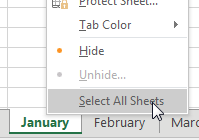
mondja, hogy 12 munkalapja van, amelyek többnyire azonosak. Össze kell adnia az összes 12 munkalapot. A csoport módba való belépéshez kattintson a jobb gombbal bármelyik munkalap fülre, és válassza az összes lap kiválasztása lehetőséget.
a munkafüzet neve a címsorban most azt jelzi, hogy Csoport módban van.
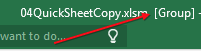
bármi, amit a januári munkalapon teszel, most megtörténik a munkafüzet összes lapjával.
miért veszélyes ez? Ha eltereli a figyelmét, és elfelejti, hogy csoportos módban van, elkezdheti beírni a januári adatokat és felülírni az adatokat a 11 másik munkalapon!
Ha befejezte az összegek hozzáadását, ne felejtsen el jobb egérgombbal kattintani egy lap fülre, és válassza a lapok csoportosítása lehetőséget.
köszönet Olga Kryuchkovának a csoportos mód tippért.
cím fotó: Yiran Ding at Unsplash.com
Ez a cikk egy részlet a MrExcel 2020 – ból-tisztán látva az Excel-t.